excel合并单元格的方法步骤
时间:
嘉铭873由 分享
excel合并单元格的方法步骤
excel中制作表格的时候,经常需要进行合并和拆分单元格的操作,但还是有很多人不懂。下面就跟学习啦小编一起来看看吧
excel合并单元格的步骤
打开你要编辑的Excel文档,选中你要合并的单元格。
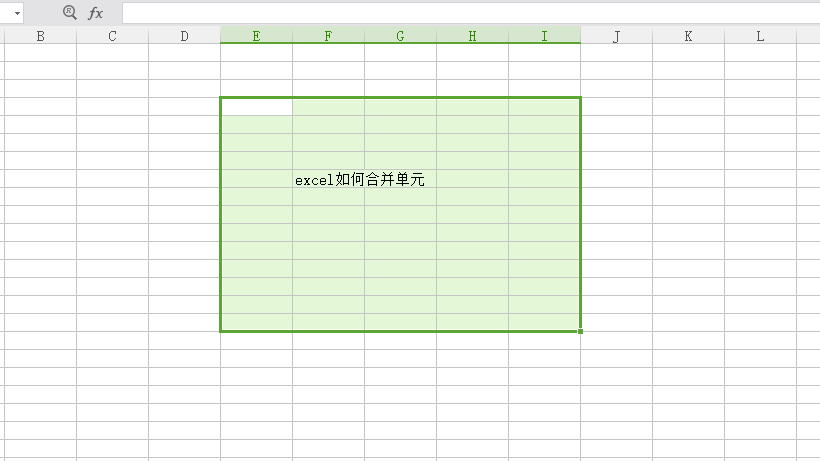
在工具栏中间我们可以看到有“合并居中”的选项,移动鼠标到那里去,会有更多选项,点击一个你想要的合并方法。
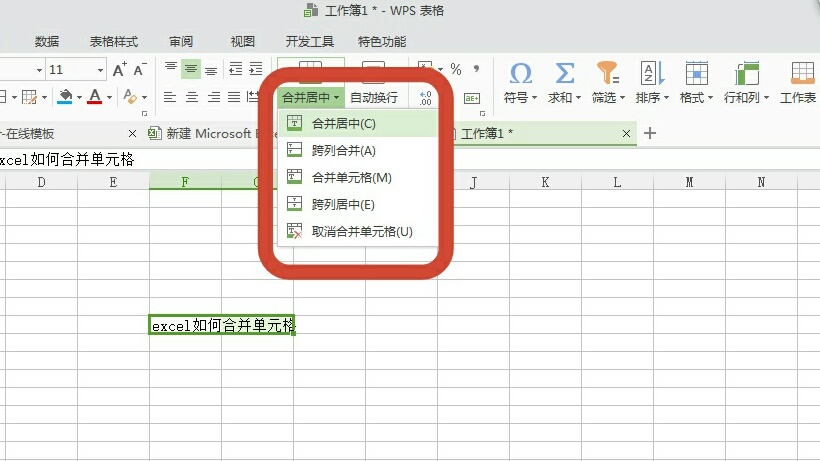
还有一种方法,选中你要合并的区域,在此区域上右击鼠标,会弹出设置窗口,在靠右边也有合并居中的选项,同上操作即可。
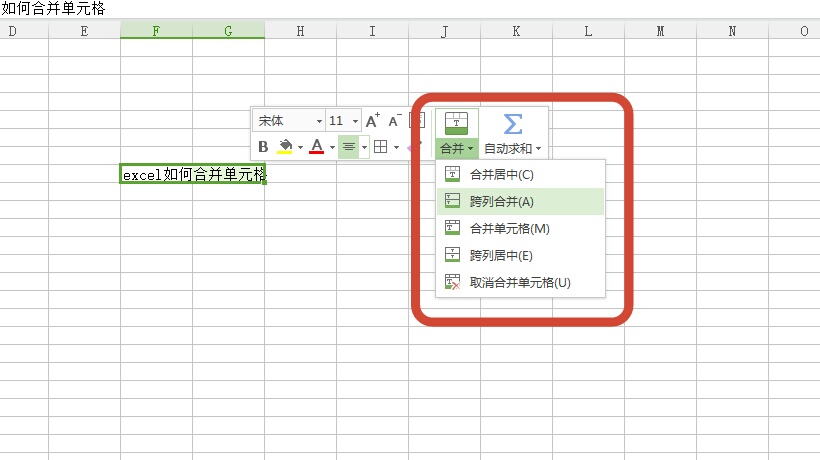
合并单元格后的效果。
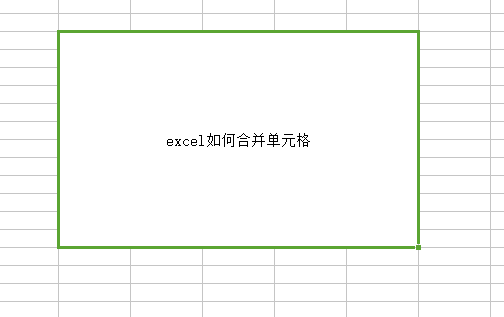
合并完了还可以拆分单元格,选中合并的单元格,点击刚刚使用的“合并居中”,就可以拆分单元格了。
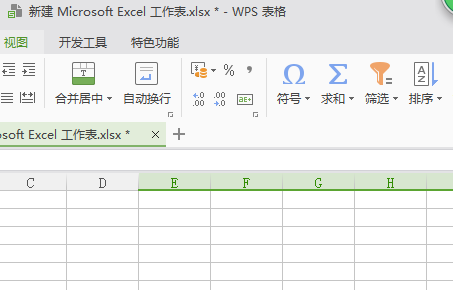
拆分完后跟以前一样。
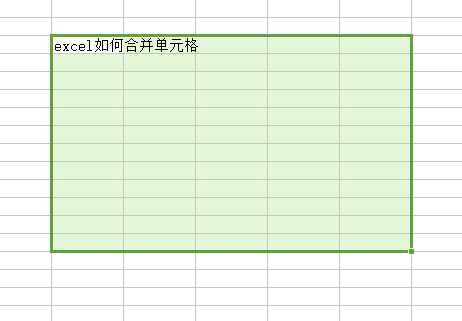
excel合并单元格的相关文章:
